So löschen Sie ein LinkedIn-Konto dauerhaft (2022)
Veröffentlicht: 2021-12-08Linkedin ist eine der wertvollsten Social-Media-Plattformen da draußen. Die Menschen können davon leben. Es ist ein perfekter Ort, um mit Fachleuten in Kontakt zu treten, die Ihnen bei der Entwicklung Ihrer Karriere helfen können.
Es ist also unglücklich, wenn Sie nach „So löschen Sie ein Linkedin-Konto“ suchen.
Trotz aller Vorteile gibt es jedoch wahrscheinlich zwei Gründe, warum Sie Ihr LinkedIn-Konto möglicherweise löschen möchten:
- Sie verbringen zu viel Zeit auf der Plattform, was sich auf Ihr Privatleben auswirkt.
- Sie verstehen nicht, wie Sie die Plattform effektiv nutzen können.
Wenn Sie sich aus diesen Gründen entschieden haben, Ihr LinkedIn-Konto zu schließen, haben wir eine vollständige Anleitung geteilt, wie Sie dies ganz einfach tun können.
Sie können auch darüber nachdenken, was nach dem Löschen Ihres LinkedIn-Kontos passiert. Können Sie Ihr Konto nach dem Löschen wiederherstellen? Wie lange dauert es, Ihr LinkedIn-Konto dauerhaft zu löschen?
All diese Fragen haben wir hier in diesem Artikel beantwortet, damit Sie eine fundierte Entscheidung treffen können.
Also, ohne weitere Umschweife, fangen wir an!
So löschen Sie ein Linkedin-Konto vom Desktop
Bitte befolgen Sie die unten aufgeführten Schritte, um Ihr LinkedIn-Konto vom Desktop zu löschen:
- Melden Sie sich mit allen erforderlichen Anmeldeinformationen bei Ihrem LinkedIn-Konto an.
- Klicken Sie auf Ich, direkt unter Ihrem Profilsymbol.
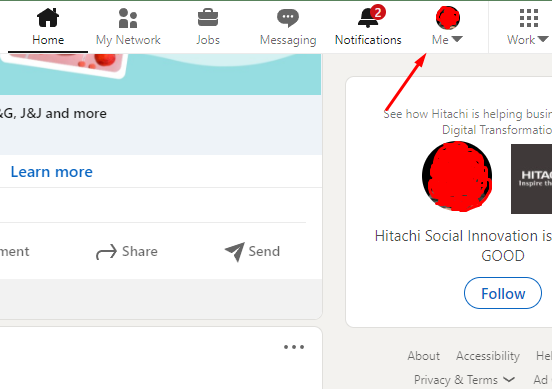
- Klicken Sie im Dropdown-Menü auf Auswählen und Datenschutz .
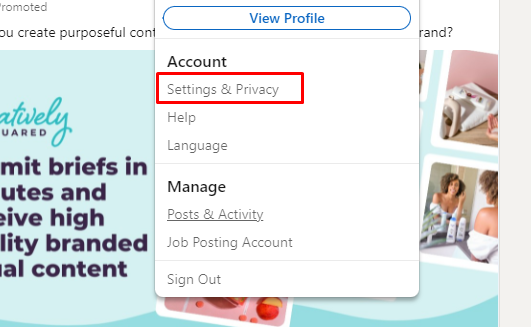
- Wählen Sie Kontoeinstellungen und klicken Sie dann auf Kontoverwaltung.
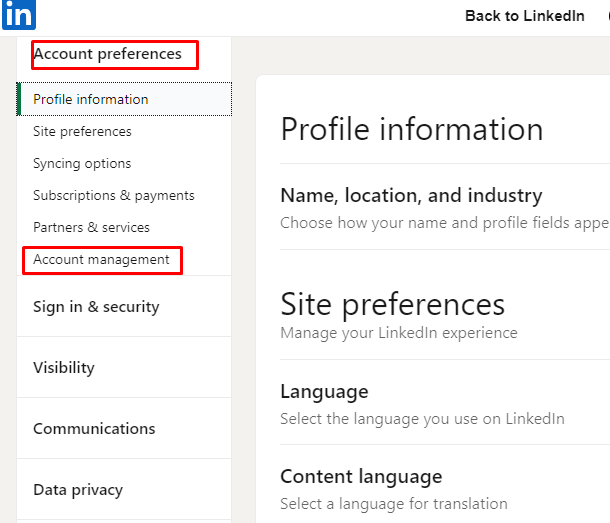
- Scrollen Sie nun und wählen Sie die Option Ändern im Abschnitt Konto schließen .
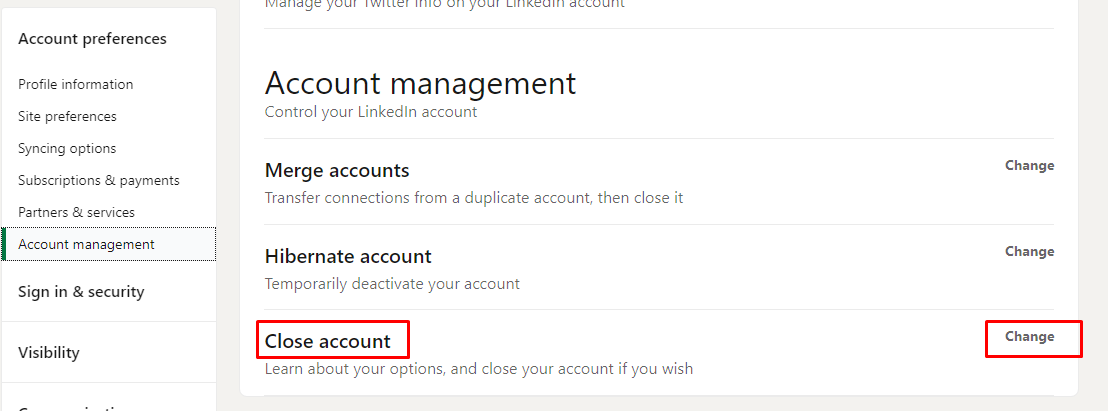
- Wählen Sie nun aus der Liste einen Grund für die Schließung Ihres Kontos aus. Und beschreiben Sie, warum Sie Ihr Konto schließen.
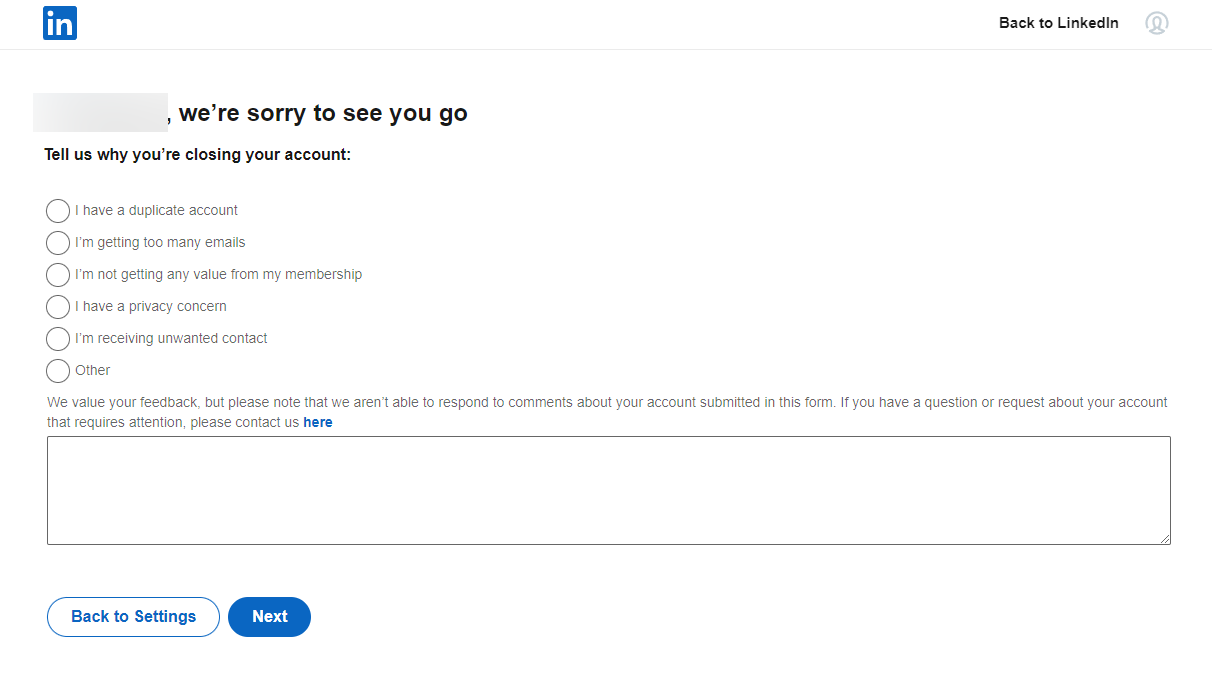
- Klicken Sie dann unten auf die Schaltfläche Weiter .
- Linkedin fordert Sie auf, Ihr Konto zu bestätigen, indem Sie Ihr Passwort eingeben. Klicken Sie anschließend auf Konto schließen , um den Vorgang abzuschließen.
So löschen Sie ein Linkedin-Konto aus der LinkedIn Mobile App
Sie können diesen schrittweisen Prozessen folgen, um Ihr Konto aus der Linkedin Mobile-App zu löschen. Android oder iOS, egal welches Gerät Sie verwenden, der Vorgang ist derselbe.
- Melden Sie sich mit Ihrer registrierten E-Mail-ID und Ihrem Passwort bei Ihrem LinkedIn-Konto an.
- Tippen Sie auf Ihr Profilsymbol , das sich in der oberen linken Ecke befindet.
- Tippen Sie auf Einstellungen, die sich neben der Option Profil anzeigen befinden.
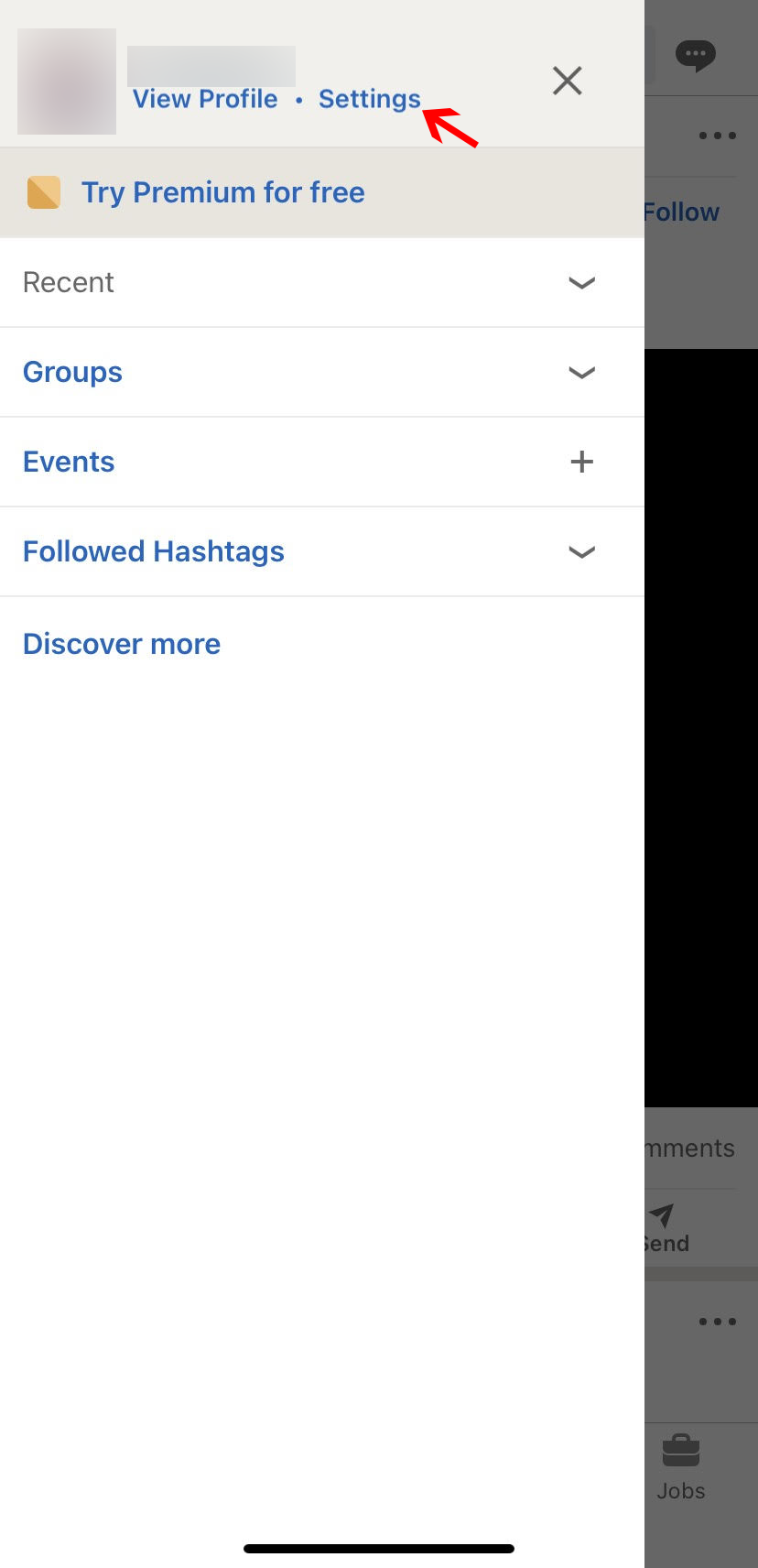
- Tippen Sie nun auf die Option Kontoeinstellungen .
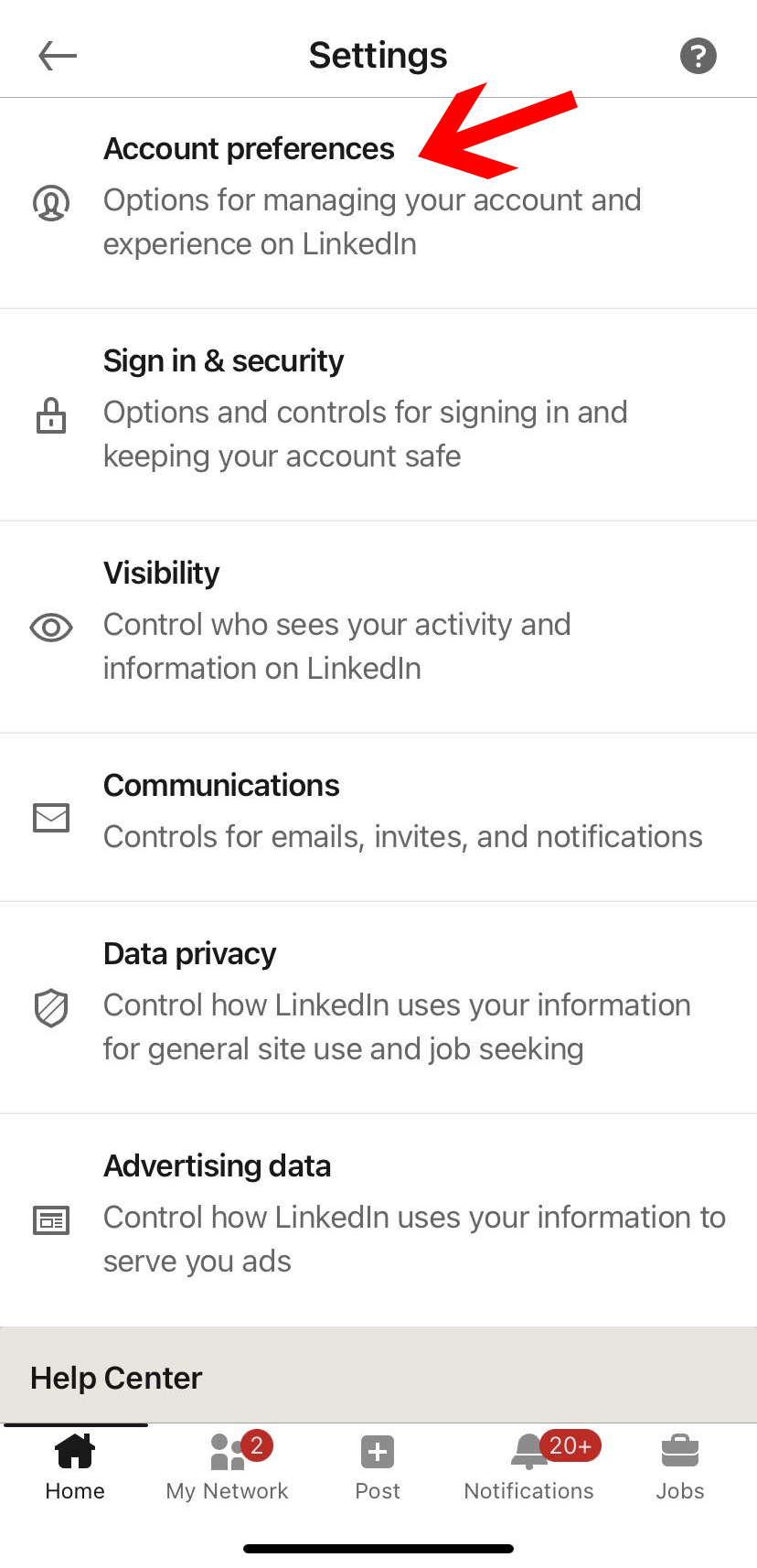
- Tippen Sie unten in der App auf die Option Konto schließen .
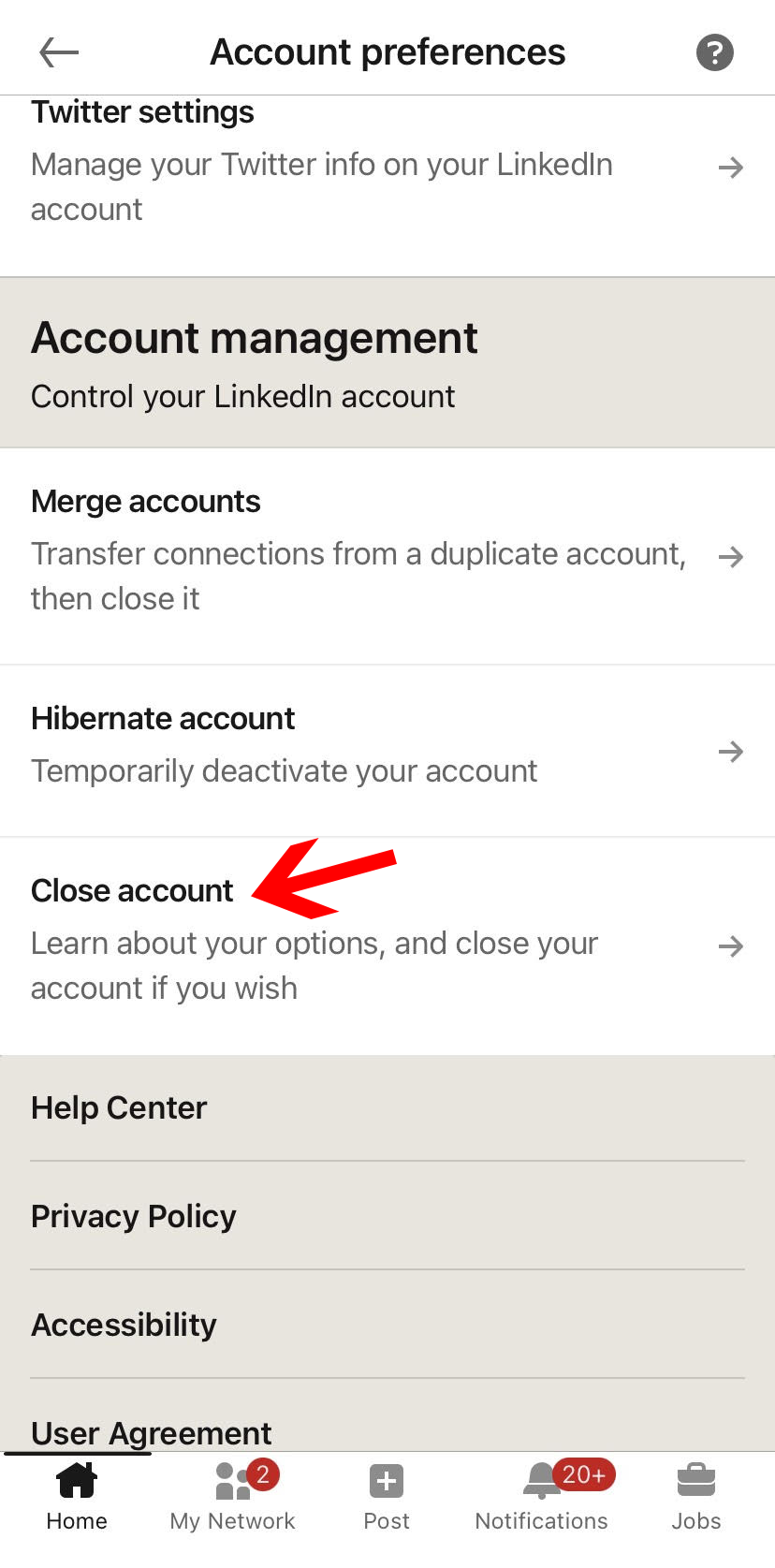
- Wählen Sie Weiter und geben Sie einen Grund für das Löschen an.
- Geben Sie zur Bestätigung Ihr Passwort ein und wählen Sie Fertig aus .
- Linkedin wird Sie benachrichtigen, dass es ihnen leid tut, dass Sie gehen und Daten verloren gehen. Aber sobald Sie auf tippen, um fortzufahren, wird Ihr Konto zum Löschen eingestellt.
Was passiert, wenn Sie Ihr LinkedIn-Konto löschen?
Jetzt, da Sie wissen, wie Sie ein LinkedIn-Konto einfach löschen können, fragen Sie sich vielleicht, was danach passiert.

Nun, um Ihnen hier zu helfen, haben wir alle Dinge zusammengefasst, die Sie nach der Schließung Ihres Kontos erwarten können:
- Sie verlieren den Zugriff auf alle Ihre Netzwerke oder Verbindungen.
- Ihr LinkedIn-Profil ist für Ihre Kontakte oder LinkedIn-Benutzer nicht sichtbar.
- Sie verlieren alle gespeicherten Informationen, Empfehlungen und Bestätigungen in Ihrem Profil.
- Wenn Sie die Premium-Mitgliedschaft von LinkedIn abonniert haben, müssen Sie die Mitgliedschaft zuerst kündigen. Sie müssen mit einer Basismitgliedschaft fortfahren, um das Konto zu löschen.
- Mit Linkedin können Sie eine Kopie Ihrer Daten herunterladen.
Wie lange dauert es, bis ein LinkedIn-Konto geschlossen wird?
Sobald Sie Ihr LinkedIn-Konto schließen, werden Ihre Daten anderen Benutzern auf LinkedIn innerhalb von 24 Stunden nicht mehr angezeigt. Es dauert jedoch etwa 30 Tage, bis LinkedIn alle Ihre Kontodaten vollständig geschlossen hat.
Hierbei sollten Sie beachten, dass Ihr Account auch nach einer gewissen Zeit in Suchmaschinen wie Google und Bing auftauchen kann. Der offensichtliche Grund dafür ist, dass Suchmaschinen langsamer aktualisieren als andere einzelne Websites. Stellen Sie also sicher, dass Sie mindestens 14 Tage Zeit haben, um alle Caches zu leeren und Ihr Konto dauerhaft zu löschen.
Können Sie LinkedIn deaktivieren, ohne es zu löschen?
Leider bietet Linkedin keine Möglichkeit, Ihr Konto vorübergehend zu deaktivieren.
Stattdessen können Sie Ihr Konto pausieren oder in den Ruhezustand versetzen, während Ihr gesamtes Netzwerk und Ihre Daten intakt bleiben. Die Linkedin Hibernate-Funktion hilft Ihnen dabei.
Hier ist, was die LinkedIn-Ruhezustandsfunktion tun kann:
- Sichtbarkeit des Profils: Ihr LinkedIn-Profil wird ausgeblendet. Es ist für keinen Ihrer Kontakte sichtbar.
- Empfehlungen und Bestätigungen: Alle Empfehlungen und Bestätigungen, die Sie Ihren Kontakten gegeben haben, bleiben unverändert. Ihr Profil wird jedoch als „Ein LinkedIn-Mitglied“ angezeigt, bis Sie Ihr Profil wieder aktivieren.
- Nachrichten: Nachrichten, die Sie gesendet oder mit anderen ausgetauscht haben, bleiben unverändert. Ihr Profil wird jedoch als „Ein LinkedIn-Mitglied“ angezeigt.
- Suchanfragen: Wenn Sie Ihr Konto in den Ruhezustand versetzen, wird es nicht in Suchanfragen auf LinkedIn angezeigt. Es wird nicht einmal auf anderen Linkedin-Produkten wie Recruiter sichtbar sein.
- Posts und Kommentare: Ihre Posts und Kommentare bleiben unverändert, aber Ihr Profilfoto wird durch ein generisches Symbol ersetzt und Sie werden als „Ein LinkedIn-Mitglied“ identifiziert.
So können Sie Ihr LinkedIn-Konto in den Ruhezustand versetzen:
- Schritt 1: Klicken Sie auf das Ich-Symbol oben in Ihrem LinkedIn-Feed und tippen Sie auf Einstellungen und Datenschutz
- Schritt 2: Wählen Sie die Option Kontoeinstellungen .
- Schritt 3: Tippen Sie nun auf die Option Kontoverwaltung .
- Schritt 4: Wählen Sie als Nächstes Change (Ändern ) direkt neben dem Hibernate-Konto aus .
- Schritt 5: Jetzt fordert LinkedIn Sie auf, zu beschreiben, warum Sie Ihr Konto in den Ruhezustand versetzen möchten.
- Schritt 6: Geben Sie zuletzt Ihr LinkedIn-Passwort ein und wählen Sie Hibernate-Konto aus, um Ihr Konto vorübergehend zu deaktivieren.
Hinweis: Wenn Sie ein Administrator einer LinkedIn-Gruppe sind, fordert LinkedIn Sie möglicherweise auf, zusätzliche Schritte zu unternehmen, bevor Ihr Konto in den Ruhezustand versetzt wird. Befolgen Sie daher unbedingt die Anweisungen auf dem Bildschirm, um den Vorgang abzuschließen.
Können Sie Ihr gelöschtes LinkedIn-Konto zurückerhalten?
Sobald Sie Ihr LinkedIn-Konto gelöscht haben, können Sie es innerhalb von 14 Tagen wiederherstellen. Nach Ablauf des Zeitlimits schlägt die Reaktivierung fehl. LinkedIn löscht dauerhaft alle Ihre gespeicherten Daten wie Empfehlungen, ausstehende Einladungen, Gruppenmitgliedschaften und Follower. Und Sie können Ihr Profil nicht wiederherstellen.
Sie können die unten aufgeführten Schritte ausführen, um Ihr gelöschtes Konto wiederherzustellen:
- Schritt 1: Melden Sie sich mit der registrierten E-Mail-Adresse und dem Passwort bei Ihrem LinkedIn-Konto an.
- Schritt 2: Tippen Sie nach der Anmeldung auf die Option Reaktivieren.
- Schritt 3: LinkedIn sendet Ihnen eine Bestätigungs-E-Mail an Ihr registriertes E-Mail-Konto.
- Schritt 4: Nachdem Sie die E-Mail erhalten haben, bestätigen Sie diese, um Ihr gelöschtes Konto wieder zu eröffnen.
Einpacken
Los geht's! Wir haben Ihnen geholfen, zu erfahren, wie Sie Ihr LinkedIn-Konto löschen, deaktivieren und bei Bedarf wieder öffnen können.
Bevor wir zum Abschluss kommen, empfehlen wir Ihnen außerdem, Ihr LinkedIn-Konto nicht vollständig zu schließen. Schließlich kann die Plattform wie ein Wunder wirken, wenn Sie wissen, wie man sie benutzt, stellen Sie sicher, dass Sie wenig Zeit und Geduld aufwenden, um Linkedin zu verstehen.
Wenn Sie sich jedoch bereits entschieden haben, Ihr Konto dauerhaft zu löschen, hoffen wir, dass diese Schritt-für-Schritt-Anleitung für Sie hilfreich war.
Wir würden gerne Ihre Meinung zu diesem Blog hören. Hinterlassen Sie also unbedingt einen Kommentar.
